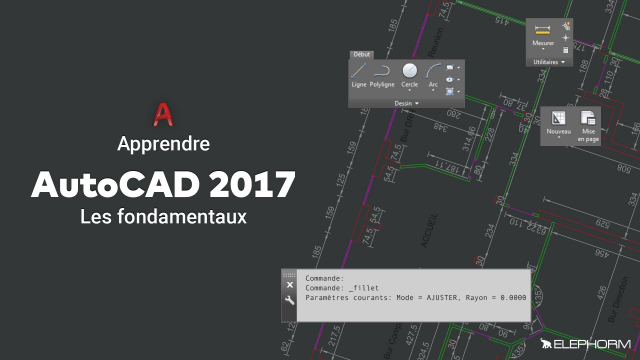Maîtrisez les Coordonnées dans AutoCAD
Découvrez comment utiliser les coordonnées pour positionner précisément vos objets dans AutoCAD. Apprenez les notions de coordonnées absolues et relatives.
Interface Utilisateur










Les bases du dessin dans Autocad 2017







Les outils d'Autocad 2017
Editer et modifier dans Autocad 2017







Contrôler la visibilité des objets et leur apparence
Modifier les propriétés dans Autocad
Manipuler les calques
Les contenus réutilisables
Les blocs
Les attributs de bloc
Les hachures
Les textes dans Autocad 2017
Dimensionner dans Autocad
Mise en page et impression dans Autocad
Détails de la leçon
Description de la leçon
Dans ce tutoriel, nous allons vous guider à travers l'utilisation des coordonnées dans AutoCAD. Vous apprendrez à afficher et manipuler les coordonnées pour positionner vos objets de manière précise et efficace. Nous commencerons par ouvrir le fichier 0209 et examinerons un exemple pratique pour comprendre le concept des coordonnées. Ensuite, nous verrons comment configurer la précision des coordonnées et comment utiliser les commandes de base telles que ligne et cercle avec des coordonnées absolues et relatives. Vous apprendrez également à utiliser les décalages et les angles pour positionner des objets de manière relative à d'autres points déjà définis. À la fin de ce tutoriel, vous serez capable de dessiner avec précision en utilisant les commandes relatives et polaires d'AutoCAD.
Objectifs de cette leçon
L'objectif de cette vidéo est d'enseigner aux utilisateurs comment :
- Afficher et configurer les coordonnées dans AutoCAD.
- Utiliser les coordonnées absolues et relatives.
- Positionner des objets précisément en fonction des coordonnées.
Prérequis pour cette leçon
Les prérequis pour cette vidéo incluent :
- Connaissance de base d'AutoCAD.
- Savoir utiliser les commandes de dessin de base.
Métiers concernés
Les professionnels suivants peuvent tirer parti de cette compétence :
- Architectes
- Ingénieurs
- Techniciens CAD
Alternatives et ressources
Comme alternatives, les logiciels suivants peuvent être utilisés :
- Revit
- SketchUp
- CATIA
Questions & Réponses